Seitenleiste „Links“
Über die Seitenleiste „Links“ haben Sie die Möglichkeit, Hyperlinks hinzuzufügen und zu bearbeiten. Außerdem können Sie Orte organisieren und erstellen, die für die Erstellung von Hyperlinks nützlich sind. Die Seitenleiste ist in zwei entsprechende Abschnitte aufgeteilt.
Gehen Sie zu Fenster > Seitenleisten >  Links oder drücken Sie ALT+N, um die Seitenleiste Links
Links oder drücken Sie ALT+N, um die Seitenleiste Links  anzeigen zu lassen.
anzeigen zu lassen.
Orte sind definierte und mit Namen versehene Anker, zu denen schnell, einfach und so oft wie gewünscht eine Verknüpfung erstellt werden kann. Im Abschnitt „Links“ der Seitenleiste „Orte“ sind alle aktuellen Ziele aufgelistet. Außerdem finden Sie hier Werkzeuge zum Bearbeiten, Erstellen und Zuweisen von Hyperlinks zu Orten. Weitere Informationen hierzu finden Sie unter Arbeiten mit Orten.
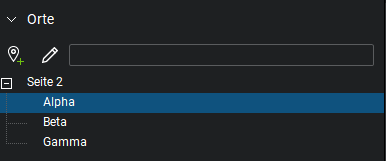
Klicken Sie auf das Plussymbol links neben einem Etikett, um die Orte auf dieser Seite ein- bzw. auszublenden. Klicken Sie auf den Namen eines Orts in der Liste, um dorthin zu wechseln. Um mehrere Orte gleichzeitig anzuwählen, halten Sie beim Klicken STRG gedrückt.
Wurde ein PDF außerhalb von Revu erstellt und sind darin „Benannte Ziele“ enthalten, werden diese als Orte in Revu angezeigt.

 Ort hinzufügen: Definiert einen neuen Ort und fügt ihn zur Liste hinzu.
Ort hinzufügen: Definiert einen neuen Ort und fügt ihn zur Liste hinzu.
 Ort bearbeiten: Öffnet das Dialogfenster Ort, über das Sie den Namen und Zielort des Ortes anpassen können. Mit der Änderung des Namens werden vorhandene Links aufgehoben, was beim Ändern des Zielort nicht der Fall ist.
Ort bearbeiten: Öffnet das Dialogfenster Ort, über das Sie den Namen und Zielort des Ortes anpassen können. Mit der Änderung des Namens werden vorhandene Links aufgehoben, was beim Ändern des Zielort nicht der Fall ist.
 Suche: Filtert die Orte-Liste nach dem Text, den Sie in dieses Feld eingeben. Dies ist insbesondere für Dokumente geeignet, die zahlreiche Orte enthalten.
Suche: Filtert die Orte-Liste nach dem Text, den Sie in dieses Feld eingeben. Dies ist insbesondere für Dokumente geeignet, die zahlreiche Orte enthalten.
Hyperlinks sind rechteckige Bereiche oder Textinformationen, die beim Anklicken den Benutzer auf eine andere Seite, in eine vorgegebene Ansicht bzw. ein anderes Dokument oder auf eine Webseite weiterleiten. In diesem Abschnitt sind die aktuell für Ihr Dokument definierten Links aufgelistet und Sie haben hier die Möglichkeit, einen oder mehrere Hyperlinks hinzuzufügen, zu bearbeiten oder zu ändern. Weitere Informationen zum Erstellen, Anzeigen und Bearbeiten von Hyperlinks finden Sie unter dem Hyperlinkwerkzeug.
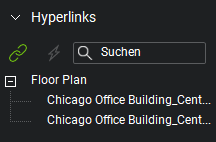
Klicken Sie auf einen Hyperlink, um ihn auszuwählen und an die entsprechende Stelle im PDF zu wechseln. Sollen mehrere Hyperlinks ausgewählt werden, halten Sie STRG gedrückt. Dies ist vor allem dann nützlich, wenn Sie mehrere Hyperlinks auf einmal ändern möchten.

 Hyperlink (UMSCHALTTASTE+H): Erstellen und Anzeigen von Hyperlinks in einem PDF.
Hyperlink (UMSCHALTTASTE+H): Erstellen und Anzeigen von Hyperlinks in einem PDF.
 Aktion bearbeiten: Öffnet das Dialogfenster Aktion, über das Sie die Aktion definieren, die beim Klicken auf den Link ausgeführt werden soll.
Aktion bearbeiten: Öffnet das Dialogfenster Aktion, über das Sie die Aktion definieren, die beim Klicken auf den Link ausgeführt werden soll.
 Suchleiste: Filtert die Hyperlinkliste nach dem Text, den Sie in dieses Feld eingeben. Insbesondere für Dokumente geeignet, die zahlreiche Links enthalten.
Suchleiste: Filtert die Hyperlinkliste nach dem Text, den Sie in dieses Feld eingeben. Insbesondere für Dokumente geeignet, die zahlreiche Links enthalten.